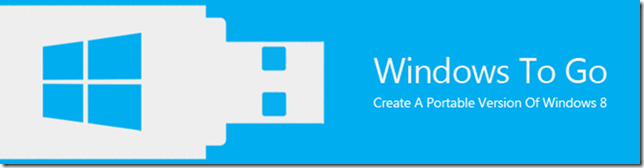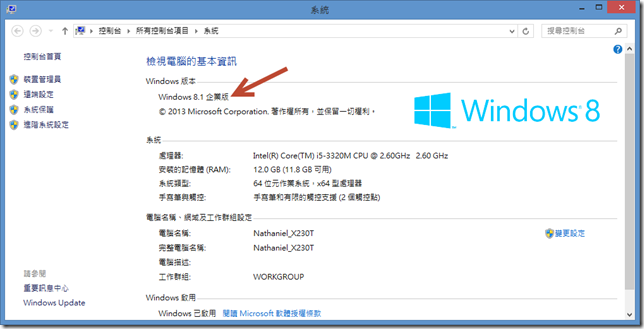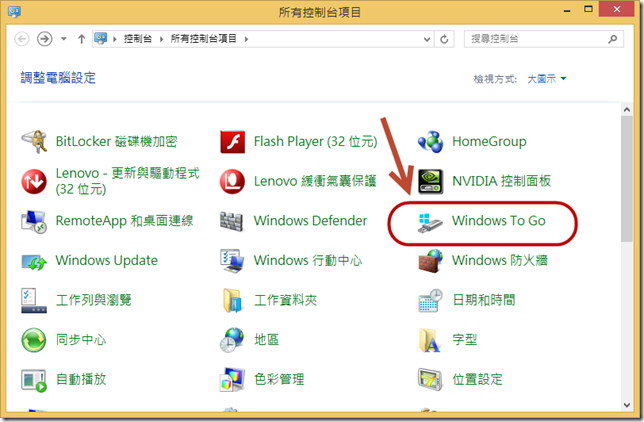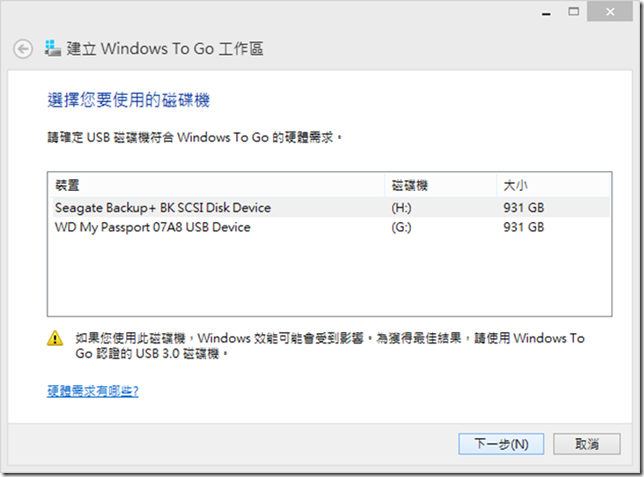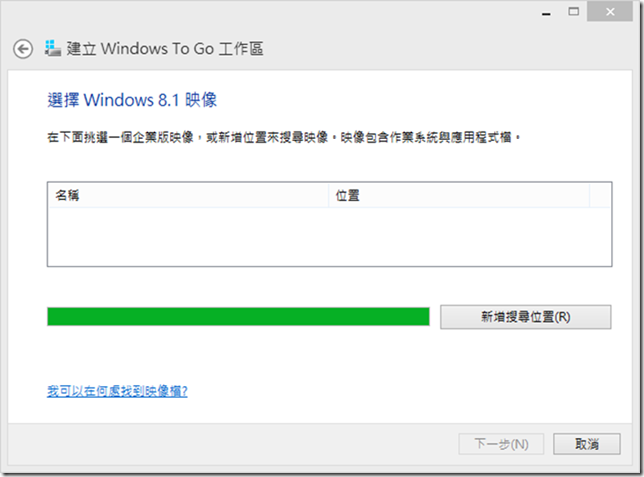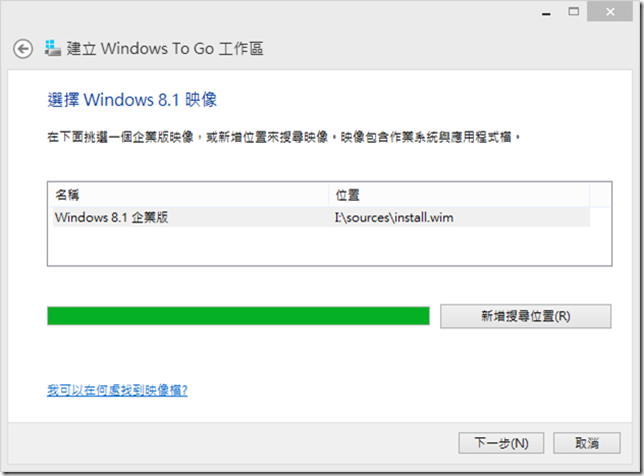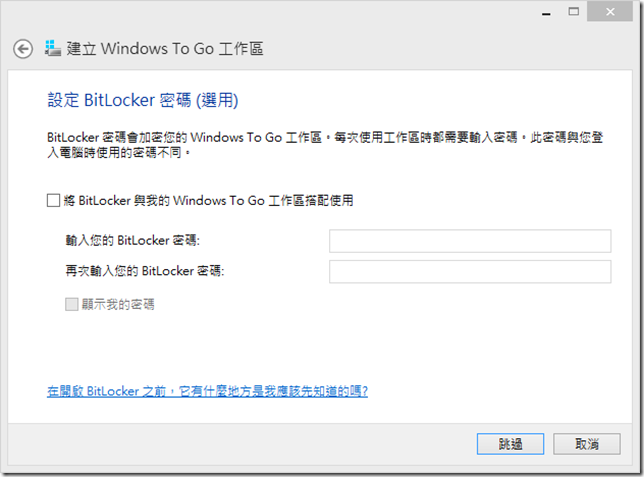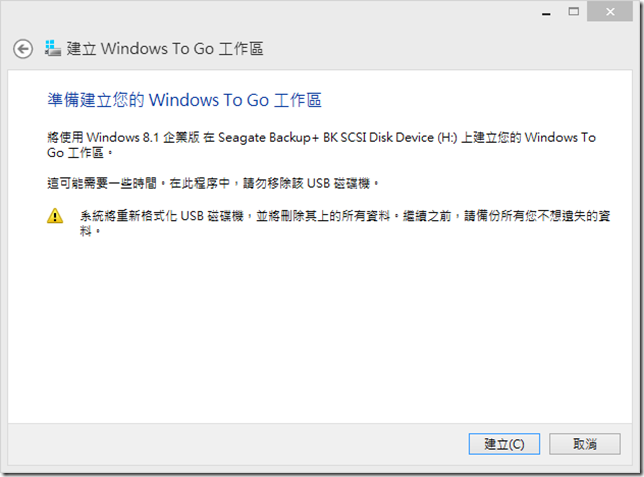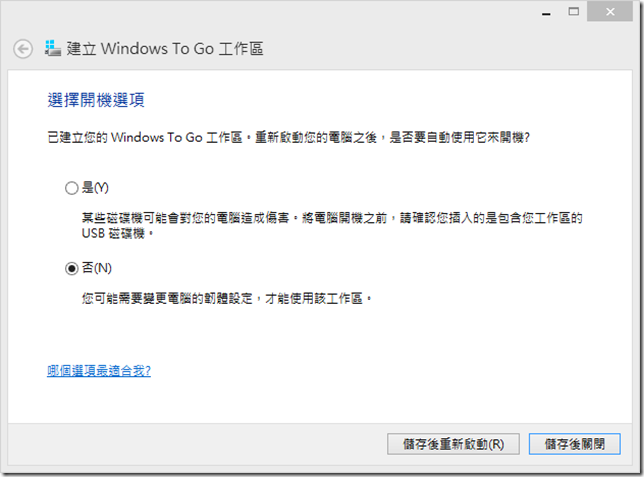本文將簡單敘述WINDOWS TO GO的簡介以及應用環境還有製作流程~~~
從Windows 8以來一直有一個鮮少人知道的功能
Windows To Go
原因在於他只以官方角度存在於企業版本(Enterprise)的Windows底下,
那他是什麼呢?
可以把他想像成可攜式的Windows
以前其實就有把Windows透過很多繁雜的方式修改後放入隨身碟或者隨身硬碟中到處趴趴走
但往往在系統相容系以及穩定性上都會存在著問題,畢竟微軟當初對Windows的設計本來就不是以這種方式為初衷。
直到Windows8 發表 Windows To Go(下稱WTG),才以官方的角度正式支援這項應用
以下是我稍微歸納WTG主要的簡述:
- 將Windows 8+安裝至隨身碟或者隨身硬碟中
- 可以接上任何一台PC進行開機,完整的提供一致的作業環境
- 公司或者學校機關能夠統一管理Windows To Go內的安裝程式
- 軟體式的Bring your own device(BYOD)
那大概WTG有這四點特色,對於機關來說可以用來發裝有公司的WTG裝置,讓公司方便管理員工或者學生WTG上的APP,以及能夠實現另外一種BYOD也就是BRING YOUR OWN DEVICE的方式。
前面提到WTG的簡述,接著提一下使用案例,這邊就直接引述微軟官方的說明:
-
居家工作
- 員工可以將公司映像檔、應用程式和原則佈建至 WTG 磁碟,輕鬆帶回家並連上家用電腦使用。
-
自備裝置到工作場所使用 (BYOD)
- 約聘人員或員工如需使用個人裝置存取企業網路,只要透過 WTG,無論使用何種裝置都能發揮生產力。
-
發揮 Windows 8+的效能
- 在實際為員工電腦部署 Windows 8+ 之前,協助員工在現有硬體上測試、評估或利用 Windows 8+ 的效能。
-
保持企業生產力
- 一旦發生意外狀況導致主要電腦受損或工作地點受影響,WTG 就能派上用場並延續企業的生產力
還有幾點需要注意的是WTG與一般安裝在PC上面的WINDOWS 8所不一樣的地方:
- 內部磁碟為離線狀態
- 不使用信賴平台模組 (TPM)
- 預設會停用休眠
- 無法使用 Windows 修復環境
- 不支援重新整理或重設 Windows To Go 工作區
- 預設會停用市集
我也蒐集資料整理了一下製作WTG的需求:
- Windows 8(含8.1)企業版
- 認證過的快閃隨身碟(32G for min)
- 認證過的外接硬碟(或者固態硬碟)
- 非認證過的外接硬碟
- BIOS需要支援USB啟動
當然,沒認證過的隨身碟其實可以做...但就非微軟官方做法,網路上有第三方的奧步軟體可以達到,但我就不提了,有興趣的朋友自行關鍵字:WINDOWS TO GO 一般隨身碟
以及不支援的裝置:
- 不支援Windows RT裝置開機
- 不支援Mac裝置開機
第一種不支援合情合理,畢竟架構完全不一樣,第二種是因為MAC的EFI不一樣結構的緣故。
上述所認證過的裝置其實目前沒有太多選擇
在隨身碟部分只有七款通過微軟認證,而且只有3種型號能夠在台灣取得
而WD的MY PASSPORT ENTERPRISE隨身硬碟是目前做WTG最好取得也最多人使用的裝置
我也整理查詢了一下目前(2014/01/05)台灣地區消費市場能夠取得的型號:
•Super Talent RC4、RC8
•Kingston DataTraveler Workspace
•WD My Passport Enterprise
接下來會示範如何用WINDOWS 8.1 ENTERPRISE去製作一個WTG的裝置~
▲首先你必須確定你的作業系統是企業版
▲然後到控制台去,找到WTG的功能(如果畫面不一樣,請把右上角的"檢視方式"更改成大圖示)
▲備妥你要做的裝置,我這裡用外接隨身碟做,因為我沒有認證過的隨身碟…所以我會收到警告通知,但其實沒有什麼太大的關係。
▲接著會跳到這個畫面,請你載入ISO,這時候你可以將W8.1的ISO"掛載起來",必須要是掛載喔,不是LOAD檔案~且要必須是企業版,如果你給32BIT就是做32BIT~~64就是做64BIT~
▲載入成功會有以上畫面~~
▲然後問你要不要做Bitlocker,保全你WTG外接裝置的安全性(不過密碼忘了就哭哭了…千萬別忘)
▲這是開始製作前的最後一步,警告你會幹掉要做WTG裝置上的所有東西,包掛分割區!
然後就會開始做了~~~傳統外接硬碟大概會要花費10~20分鐘,如果你是SSD快很多,大概10分鐘以內
當然我上面都是在USB3.0的接口測出來的時間
▲然後問你要不要更改現在這台電腦的開機順序,我是不要改啦…要用自己再到BIOS改即可~
接著WTG裝置就製作完成
然後第一次開機會等比較久,然後會開始設定一些跟一般WINDOWS8安裝好的電腦一樣的設定方式
比較特殊的地方是授權的部分,WTG被微軟視為一台電腦的授權,所以他上面的OS必須也要用金鑰啟動,妳可以用企業版的KEY或者大量授權或者KMS伺服器做授權都可以成功!(請愛用正版授權管道)
另外我這幾周用WTG的心得是非常良好,手邊兩台新機器都運行的相當順暢,在USB3.0底下幾乎跟實機一樣,到了USB2.0開機略久...大概有兩倍時間左右,而且如果同時運行太多程式就會明顯卡頓感(不過執行讀取硬碟穩定之後一樣順暢)
還有需要注意兩點:
- 安裝到不同平台的電腦上,開機第一次會較久(自動安裝Driver)
- 若在操作途中,不慎拔除WTG所在的裝置,會自動將所有程序暫停60秒,使用者需要插回相同的USB埠方可自動恢復作業
其實平常預備一顆這樣子的WTG裝置,如果PC主系統有什麼不測風雲一樣可以趕快插上去,在硬體沒有損毀的情況下把重要資料搶救出來
雖然前者的應用我都用UBUNTU LIVE USB做啦…,不過現在有WTG之後,應該都會用WTG去開機處理
另外如果預計前往的地方只允許或者只提供那邊的PC有有線網路(EX外面的旅館電腦),在允許的情況下也可以插上WTG進入自己的環境
這樣子一來在上面操作使用電腦都會較為安心許多~~~~。
以上,祝大家玩得愉快 :)
thx for:
http://technet.microsoft.com/zh-tw/library/hh831833.aspx
http://www.microsoft.com/zh-tw/windows/enterprise/products-and-technologies/devices/windowstogo.aspx